آموزش C++، Qt Creator، پایگاه داده Sqlite - دوره سطح متوسط
C++, Qt Creator, Sqlite database - intermediate level course
برنامه کاربردی دسکتاپ با پایگاه داده C++، Qt Creator و Sqlite برای کاربران سطح متوسط
در این پروژه، ما یک برنامه مدیریتی برای یک نمایندگی خودرو ایجاد خواهیم کرد.
نحوه مدیریت وسایل نقلیه، مشتریان و فروشندگان خودرو و نحوه انجام معاملات را نشان می دهد. فروش انجام شده ثبت و در آمار نشان داده می شود. سپس یک فایل اجرایی مستقل ایجاد می شود.
ما طرحبندی خود را با Qt Creator ایجاد میکنیم و با پایگاه داده Sqlite کار میکنیم.
خواهید آموخت:
1- نحوه کار با محیط توسعه Qt Creator (به عنوان مثال ایجاد ابزارک، کد برنامه نویسی)
2- نحوه کار با پایگاه داده Sqlite و محیط توسعه Qt Creator. در مورد پایگاه داده Sqlite، توابع مورد نیاز پروژه توضیح داده شده است. لطفاً توجه داشته باشید که هیچ دوره آموزشی پایگاه داده دقیقی را نمی توان در اینجا ارائه داد.
3- نحوه ایجاد یک طرح بندی حرفه ای با Qt Creator
4- نحوه ایجاد جداول در پایگاه داده خود. شما یاد خواهید گرفت که چگونه داده ها را ذخیره، به روز رسانی، حذف و پرس و جو کنید. آمار نیز از داده ها تولید می شود.
از برنامه ما یک فایل exe اجرایی ایجاد خواهیم کرد.
هر چیزی که برای این دوره نیاز دارید: مهارت های برنامه نویسی خوب با C++، به عنوان مثال برای کار معمولی با کلاس ها، متدها، متغیرها و حلقه ها.
این دوره برای مبتدیان بدون دانش برنامه نویسی مناسب نیست.
ما روی جستجو در پایگاههای داده، درج، بهروزرسانی و حذف دادهها، آپلود و ذخیره تصاویر در برنامه شما تمرکز میکنیم و شما یاد خواهید گرفت که چگونه آمار ایجاد کنید.
برای این کار، رکوردهای داده را از پایگاه داده تولید می کنیم و همچنین آنها را در یک جدول یا جعبه ترکیبی نمایش می دهیم.
پس از اتمام این دوره، می توانید برنامه حرفه ای خود را ایجاد کنید. همه چیز خط به خط توضیح داده شده است.
در پایان دوره آموزشی ما، به شما نشان خواهم داد که چگونه یک فایل اجرایی مستقل از Qt Creator و رایانه خود ایجاد کنید. همچنین یاد خواهید گرفت که چگونه از Qt Creator برای توسعه رابط های کاربری حرفه ای، ایجاد منوها و جداول، جعبه های ترکیبی، دکمه ها، برچسب ها و ویرایش خط استفاده کنید. همه چیز گام به گام توضیح داده شده است. همچنین نحوه تنظیم و تغییر طرحبندی با رنگهای متن و پسزمینه و موارد دیگر را خواهید آموخت.
اجازه دهید شروع کنیم! من بسیار خوشحال خواهم شد که امروز به شما به عنوان یک شرکت کننده در دوره خوش آمد بگویم!
محیط توسعه را دانلود و نصب کنید Download and install the development environment
-
محیط توسعه Qt Creator را دانلود و نصب کنید Download and install the Qt Creator development environment
-
دانلود و مرورگر DB برای Sqlite Download and DB Browser for Sqlite
-
ایجاد پروژه دوره Create Course Project
-
پیکربندی پروژه Project configuration
-
پایان پیکربندی پروژه Finish Project configuration
-
ایجاد پایگاه داده Create Database
-
طرح بندی پنجره اصلی MainWindow Layout
-
ایجاد اتصال پایگاه داده Create Database Connection
-
انیمیشن تصویر قسمت - 1 Image Animation Part - 1
-
متغیرهای عمومی یا خصوصی و اسلات Public Or Private Variablen and Slots
-
ایجاد انیمیشن تصویر قسمت - 2 Create Image Animation Part - 2
-
ایجاد انیمیشن تصویر را به پایان برسانید Finish Create Image Animation
-
ایجاد تابع کلیک برای آیتم منو و نماد افزودن وسیله نقلیه جدید Create Click Function For MenuItem and Icon Add New Vehicle
افزودن خودروی جدید Add new Vehicle
-
ایجاد افزودن طرح بندی پنجره وسیله نقلیه جدید - قسمت 1 Create Add new Vehicle Window Layout Part - 1
-
ایجاد افزودن طرح بندی پنجره وسیله نقلیه جدید - قسمت 2 Create Add new Vehicle Window Layout Part - 2
-
ایجاد افزودن طرح بندی پنجره وسیله نقلیه جدید - قسمت 3 Create Add new Vehicle Window Layout Part - 3
-
پایان ایجاد افزودن طرحبندی پنجره خودرو جدید Finish Create Add new Vehicle Window Layout
-
نمایش تصویر در برچسب تصویر Display Picture in Picture Label
-
عملکرد دکمه فشاری عکس آپلود خودرو را ایجاد کنید Create Upload Vehicle Picture Pushbutton Function
-
ایجاد تابع Save Puschbutton قسمت - 1 Create Save Puschbutton Function Part - 1
-
ایجاد تابع Save Puschbutton قسمت - 2 Create Save Puschbutton Function Part - 2
-
ایجاد تابع Save Puschbutton قسمت - 3 Create Save Puschbutton Function Part - 3
-
ایجاد وسیله نقلیه جدول در پایگاه داده Create Table Vehicle in Database
-
پایان ایجاد تابع دکمه Save Puschbutton Finish Create Save Puschbutton Function
-
عملکرد صفحه اصلی Pushbutton را ایجاد کنید Create Pushbutton Home Page Function
-
نمای کلی منو، آیتم منو، نماد نوار ابزار جدول خودرو ایجاد کنید Create new Menu Overview,MenuItem , Toolbar Icon Vehicle Table
-
ایجاد تابع کلیک برای آیتم منو و نماد نوار ابزار جدول خودرو Create Click Function for MenuItem and Toolbar Icon Vehicle Table
-
طرح بندی پنجره جدول خودرو را ایجاد کنید Create Vehicle Table Window Layout
-
ایجاد طرح بندی پنجره جدول خودرو را تمام کنید Finish Create Vehicle Table Window Layout
-
رکوردها را از Vehicle Table در پایگاه داده و نمایش در TableView دریافت کنید Get Records from Vehicle Table in Database and Display in TableView
-
TODO را در Add New Vehicle CPP File ایجاد کنید Create TODO in Add New Vehicle CPP File
-
مقدمه به روز رسانی داده های خودرو Introduction Updating vehicle data
-
ایجاد قسمت طرح بندی به روز رسانی - 1 Create Update Layout Part - 1
-
ایجاد آپدیت Layout قسمت - 2 Create Update Layout Part - 2
-
ایجاد قسمت طرح بندی به روز رسانی - 3 Create Update Layout Part - 3
-
ایجاد طرحبندی بهروزرسانی را تمام کنید Finish Create Update Layout
-
ایجاد تابع کلیک برای Tableview Vehicle Part - 1 Create Click Function for Tableview Vehicle Part - 1
-
ایجاد تابع کلیک برای Tableview Vehicle Part - 2 Create Click Function for Tableview Vehicle Part - 2
-
Finish Create Click Function for Tableview Vehicle Finish Create Click Function for Tableview Vehicle
-
ایجاد عملکرد کلیک برای آپلود دکمه ای تصویر خودرو Create Click Function for Pushbutton Upload Vehicle Picture
-
ایجاد عملکرد کلیک برای Pushbutton Update Vehicle Picture Create Click Function for Pushbutton Update Vehicle Picture
-
ایجاد تابع کلیک برای Pushbutton Update Vehicle Data Part - 1 Create Click Function for Pushbutton Update Vehicle Data Part - 1
-
ایجاد تابع کلیک برای Pushbutton Update Vehicle Data Part - 2 Create Click Function for Pushbutton Update Vehicle Data Part - 2
-
Finish Create Click Function for Pushbutton Update Vehicle Data Finish Create Click Function for Pushbutton Update Vehicle Data
-
ایجاد تابع کلیک برای Pushbutton Delete Vehicle Data Part - 1 Create Click Function for Pushbutton Delete Vehicle Data Part - 1
-
Finish Create Click Function for Pushbutton Delete Vehicle Data Finish Create Click Function for Pushbutton Delete Vehicle Data
افزودن فروشنده جدید Add new Seller
-
منوی آیتم جدید، نماد نوار ابزار ایجاد کنید و روی تابع افزودن فروشنده جدید کلیک کنید Create new menuItem , Toolbar Icon and Click Function Add new Seller
-
ایجاد طرح بندی پنجره فروشنده جدید اضافه کنید Create Add new Seller Window Layout
-
پایان ایجاد افزودن طرحبندی پنجره فروشنده جدید Finish Create Add new Seller Window Layout
-
تصویر را در تصویر برچسب نمایش دهید و فروشنده جدول را در پایگاه داده ایجاد کنید Disply picture in Label picture and Create Table Seller in Database
-
عملکرد عکس فروشنده را با دکمه فشاری ایجاد کنید Create Pushbutton Upload seller picture Function
-
عملکرد ذخیره دکمه فشاری ایجاد کنید Create Pushbutton Save Function
-
پایان ایجاد عملکرد ذخیره دکمه فشاری Finish Create Pushbutton Save Function
-
ایجاد تابع کلیک برای صفحه اصلی Pushbutton افزودن پنجره فروشنده جدید Create Click Function for Pushbutton Home page Add new Seller Window
-
Neu MenuItem و Toolbar Icon Seller Table را ایجاد کنید و روی تابع کلیک کنید Create neu MenuItem and Toolbar Icon Seller Table and Click Function
-
ایجاد طرح بندی پنجره جدول فروشنده قسمت - 1 Create Seller Table Window Layout Part - 1
-
ایجاد طرح بندی پنجره جدول فروشنده قسمت - 2 Create Seller Table Window Layout Part - 2
-
ایجاد طرح بندی پنجره جدول فروشنده را به پایان برسانید Finish Create Seller Table Window Layout
-
رکوردها را از Seller Table در پایگاه داده و نمایش در TableView Seller دریافت کنید Get Records from Seller Table in Database and Display in TableView Seller
-
TODO را در Add New Seller CPP File ایجاد کنید Create TODO in Add New Seller CPP File
-
ایجاد تابع کلیک برای فروشنده Tableview Create Click Function for Tableview Seller
-
Finish Create Click Function for Tableview Seller Finish Create Click Function for Tableview Seller
-
ایجاد تابع کلیک برای عکس فروشنده آپلود دکمه ای Create Click Function for Pushbutton Upload Seller Picture
-
ایجاد تابع کلیک برای Pushbutton Update Seller Picture Create Click Function for Pushbutton Update Seller Picture
-
ایجاد تابع کلیک برای Pushbutton Update Seller Data Create Click Function for Pushbutton Update Seller Data
-
ایجاد تابع کلیک برای Pushbutton Delete Seller Data Create Click Function for Pushbutton Delete Seller Data
-
برای صفحه اصلی Pushbutton Funktion کلیک کنید Create Click Funktion for Pushbutton Home Page
مشتری جدید اضافه کنید Add New Customer
-
ایجاد آیتم منو و نماد نوار ابزار افزودن مشتری جدید Create MenuItem and Toolbar Icon Add new Customer
-
بخش - 1 طرح بندی پنجره مشتری جدید را ایجاد کنید Create Add new Customer Window Layout Part - 1
-
بخش - 2 طرح بندی پنجره مشتری جدید اضافه کنید Create Add new Customer Window Layout Part - 2
-
پایان ایجاد افزودن طرحبندی پنجره مشتری جدید Finish Create Add new Customer Window Layout
-
ایجاد جدول مشتری در پایگاه داده Create Customer Table in Database
-
برای Pushbutton Save تابع کلیک ایجاد کنید Create Click Function for Pushbutton Save
-
Finish Create Click Function برای Pushbutton Save Finish Create Click Function for Pushbutton Save
-
ایجاد تابع کلیک برای صفحه اصلی Pushbutton Create Click Function for Pushbutton Home Page
-
Neu MenuItem و Toolbar Icon CustomerTable را ایجاد کنید و روی Function برای menuIt کلیک کنید Create neu MenuItem and Toolbar Icon CustomerTable and Click Function for menuIt
-
طرح بندی پنجره جدول مشتری را ایجاد کنید Create Customer Table Window Layout
-
قسمت - 2 طرح بندی پنجره جدول مشتری ایجاد کنید Create Customer Table Window Layout Part - 2
-
قسمت - 3 طرح بندی پنجره جدول مشتری ایجاد کنید Create Customer Table Window Layout Part - 3
-
ایجاد طرح بندی پنجره جدول مشتری را به پایان برسانید Finish Create Customer Table Window Layout
-
رکوردها را از Customer Table در پایگاه داده و نمایش در TableView Customer دریافت کنید Get Records from Customer Table in Database and Display in TableView Customer
-
در افزودن فایل CPP مشتری جدید، تابع TODO ایجاد کنید Create TODO Function in Add new Customer CPP File
-
ایجاد تابع کلیک برای مشتری Tableview Create Click Function for Tableview Customer
-
Finish Create Click Function for Tableview Customer Finish Create Click Function for Tableview Customer
-
ایجاد تابع کلیک برای Pushbutton Update اطلاعات مشتری Create Click Function for Pushbutton Update Customer Data
-
ایجاد تابع کلیک برای Pushbutton Delete Customer Data Create Click Function for Pushbutton Delete Customer Data
-
ایجاد تابع کلیک برای صفحه اصلی Pushbutton Create Click Function for Pushbutton Home Page
فروش Sale
-
منو، menuItem و نماد نوار ابزار جدید ایجاد کنید و روی Function برای انجام کسب و کار کلیک کنید Create new Menu, menuItem and Toolbar Icon and Click Function for Do business
-
ایجاد قسمت طرح بندی پنجره فروش - 1 Create Sale Window Layout Part - 1
-
ایجاد طرح بندی پنجره فروش قسمت - 2 Create Sale Window Layout Part - 2
-
ایجاد طرح بندی پنجره فروش قسمت - 3 Create Sale Window Layout Part - 3
-
ایجاد طرح بندی پنجره فروش قسمت - 4 Create Sale Window Layout Part - 4
-
ایجاد طرحبندی پنجره فروش را تمام کنید Finish Create Sale Window Layout
-
نمایش تصاویر در تصویر برچسب ها Display pictures in Labels picture
-
آیتم را در Combobox Vehicle Name اضافه کنید Add Item in Combobox Vehicle Name
-
اضافه کردن آیتم در Combobox نام مشتری Add Item in Combobox Customer Name
-
اضافه کردن آیتم در Combobox نام فروشنده Add Item in Combobox Seller Name
-
اضافه کردن مورد در Combobox تعداد وسایل نقلیه قسمت - 1 Add Item in Combobox Number of vehicles part - 1
-
اضافه کردن مورد در Combobox تعداد وسایل نقلیه قسمت - 2 Add Item in Combobox Number of vehicles part - 2
-
پایان افزودن آیتم در Combobox تعداد وسایل نقلیه Finish Add Item in Combobox Number of vehicles
-
آیتم را در Combobox Date Day اضافه کنید Add Item in Combobox Date Day
-
اضافه کردن آیتم در Combobox تاریخ ماه Add Item in Combobox Date Month
-
ایجاد تابع کلیک برای Pushbutton Submit Part - 1 Create Click Function for Pushbutton Submit part - 1
-
ایجاد تابع کلیک برای Pushbutton Submit Part - 2 Create Click Function for Pushbutton Submit part - 2
-
ایجاد تابع کلیک برای Pushbutton Submit Part - 3 Create Click Function for Pushbutton Submit part - 3
-
Finish Create Click Function برای Pushbutton Submit Finish Create Click Function for Pushbutton Submit
-
ایجاد تابع کلیک برای فشار دکمه تایید قسمت - 1 Create Click Function for Pushbutton Confirm part - 1
-
ایجاد تابع کلیک برای Pushbutton Confirm part - 2 Create Click Function for Pushbutton Confirm part - 2
-
ایجاد تابع کلیک برای Pushbutton Confirm part - 3 Create Click Function for Pushbutton Confirm part - 3
-
ایجاد تابع کلیک برای Pushbutton Confirm قسمت - 4 Create Click Function for Pushbutton Confirm part - 4
-
ایجاد تابع کلیک برای Pushbutton Confirm part - 5 Create Click Function for Pushbutton Confirm part - 5
-
ایجاد جدول فروش در پایگاه داده Create Sale Table in Database
-
ایجاد تابع کلیک برای Pushbutton Confirm قسمت - 6 Create Click Function for Pushbutton Confirm part - 6
-
ایجاد تابع کلیک برای Pushbutton Confirm part - 7 Create Click Function for Pushbutton Confirm part - 7
-
Finish Create Click Function برای Pushbutton Confirm Finish Create Click Function for Pushbutton Confirm
-
ایجاد تابع کلیک برای صفحه اصلی Pushbutton Create Click Function for Pushbutton Home Page
آمار Statistics
-
مقدمه آمار Introduction Statistics
-
هر ماه فروشنده جدیدی از منو، آیتم منو و نوار ابزار ایجاد کنید Create new Menu, MenuItem and Toolbar Statistics seller per month
-
ایجاد تابع کلیک برای MenuItem، نماد نوار ابزار فروشنده آمار در هر ماه Create Click Funktion for MenuItem, Toolbar Icon Statistics seller per month
-
ایجاد آمار فروشنده در هر ماه طرح بندی پنجره قسمت - 1 Create Statistics Seller per Month Window Layout Part - 1
-
ایجاد فروشنده آمار در هر ماه طرح بندی پنجره قسمت - 2 Create Statistics seller per Month Window Layout Part - 2
-
پایان ایجاد آمار فروشنده در هر ماه طرح پنجره Finish Create Statistics seller per Month Window Layout
-
تصویر را در تصویر برچسب نمایش دهید و موارد را به نام فروشنده Combobox اضافه کنید Display picture in Label picture and add Items in Combobox seller name
-
ایجاد تابع کلیک برای فروشنده آماری Pushbutton در هر ماه قسمت - 1 Create Click Function for Pushbutton Statistics seller per month Part - 1
-
ایجاد تابع کلیک برای فروشنده آماری Pushbutton در هر ماه قسمت - 2 Create Click Function for Pushbutton Statistics seller per month Part - 2
-
ایجاد تابع کلیک برای فروشنده آماری Pushbutton در هر ماه قسمت - 3 Create Click Function for Pushbutton Statistics seller per month Part - 3
-
Finish Create Click Function برای فروشنده آماری Pushbutton در هر ماه Finish Create Click Function for Pushbutton Statistics seller per month
-
ایجاد تابع کلیک برای صفحه اصلی Pushbutton Create Click Function for Pushbutton Home page
-
هر سال فروشنده جدید MenuItem و Toolbar Statistics ایجاد کنید Create new MenuItem and Toolbar Statistics seller per year
-
ایجاد فروشنده آمار در سال طرح پنجره Create Statistics seller per year Window Layout
-
Finish Create Statistics فروشنده سالانه Window Layout Finish Create Statistics seller per year Window Layout
-
تصویر را در تصویر برچسب نمایش دهید و موارد را به نام فروشنده Combobox اضافه کنید Display picture in Label picture and add Items in Combobox seller name
-
ایجاد تابع کلیک برای فروشنده آمار Pushbutton در سال Create Click Function for Pushbutton Statistics seller per year
-
ایجاد تابع کلیک برای صفحه اصلی Pushbutton Create Click Function for Pushbutton Home page
-
هر سال مشتری جدید MenuItem و Toolbar Statistics ایجاد کنید Create new MenuItem and Toolbar Statistics Customer per Year
-
ایجاد آمار مشتری در سال طرح پنجره Create Statistics Customer per year Window Layout
-
پایان ایجاد آمار مشتری در سال طرح پنجره Finish Create Statistics Customer per year Window Layout
-
تصویر را در عکس برچسب نمایش دهید و موارد را به نام مشتری Combobox اضافه کنید Display picture in Label picture and add Items in Combobox Customer name
-
ایجاد تابع کلیک برای مشتری آماری Pushbutton در سال Create Click Function for Pushbutton Statistics Customer per Year
-
ایجاد تابع کلیک برای صفحه اصلی Pushbutton Create Click Function for Pushbutton Home page
-
menuItem و Toolbar Icon جدید ایجاد کنید و روی Function برای menuItem و Icon St کلیک کنید Create new menuItem and Toolbar Icon and Click Function for menuItem and Icon St
-
ایجاد آمار فروشنده خودرو در هر ماه طرح پنجره Create Statistics Car dealer per Month Window Layout
-
Finish Create Statistics فروشنده خودرو در هر ماه طرح پنجره Finish Create Statistics Car dealer per Month Window Layout
-
نمایش تصویر در تصویر برچسب Display picture in Label picture
-
ایجاد تابع کلیک برای Pushbutton Statistics فروشنده خودرو در هر ماه Create Click Function for Pushbutton Statistics Car dealer per month
-
Finish Create Click Function for Pushbutton Statistics فروشنده خودرو در هر ماه Finish Create Click Function for Pushbutton Statistics Car dealer per month
-
ایجاد تابع کلیک برای صفحه اصلی Pushbutton Create Click Function for Pushbutton Home page
-
فروشنده ماشین آماری MenuItem و Toolbar جدید در سال ایجاد کنید Create new MenuItem and Toolbar Statistics car dealer per Year
-
ایجاد آمار فروشنده خودرو در سال طرح پنجره Create Statistics Car dealer per year Window Layout
-
Finish Create Statistics فروشنده خودرو در سال طرح پنجره Finish Create Statistics Car dealer per year Window Layout
-
ایجاد تابع کلیک برای فروشنده ماشین آماری Pushbutton در سال Create Click Function for Pushbutton Statistics Car dealer per year
-
ایجاد تابع کلیک برای صفحه اصلی Pushbutton Create Click Function for Pushbutton Home page
-
فایل EXE ایجاد کنید Create EXE File
-
ایجاد فایل EXE را تمام کنید Finish Create EXE File
https://donyad.com/d/dbc299
 Alaa Eid
Alaa Eid
برنامه نویسی نرم افزار

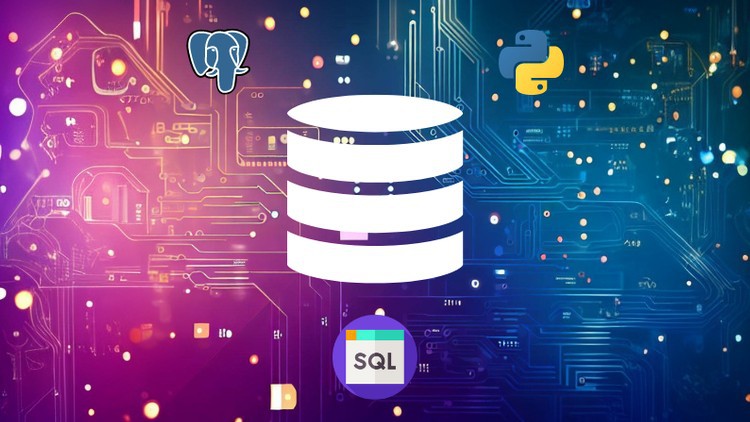
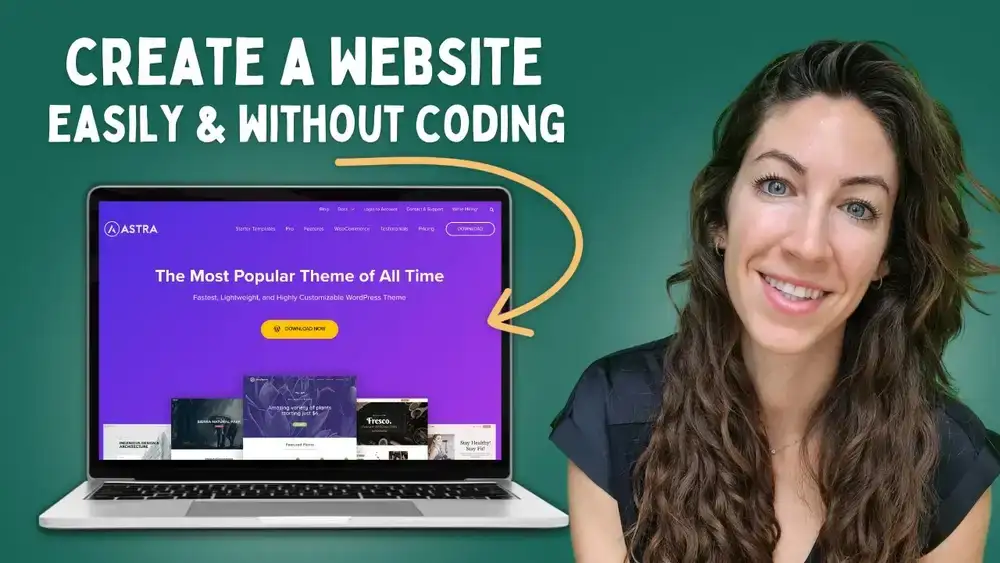






نمایش نظرات